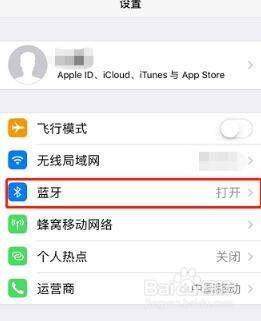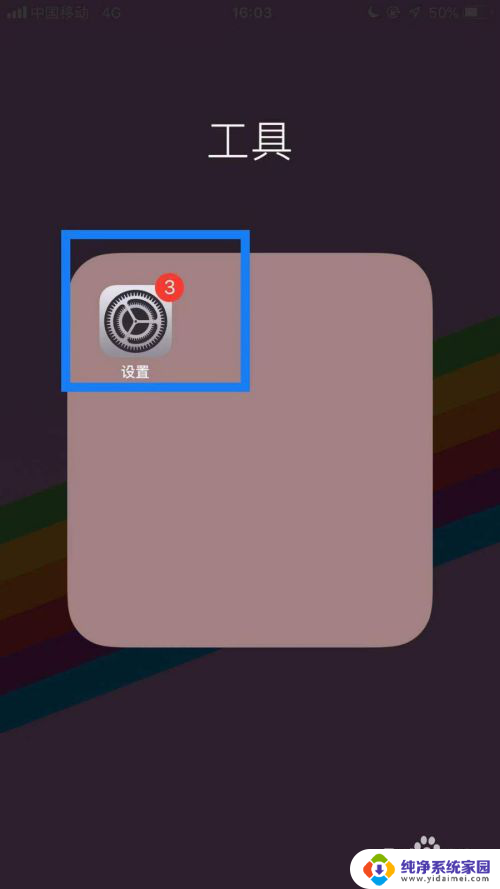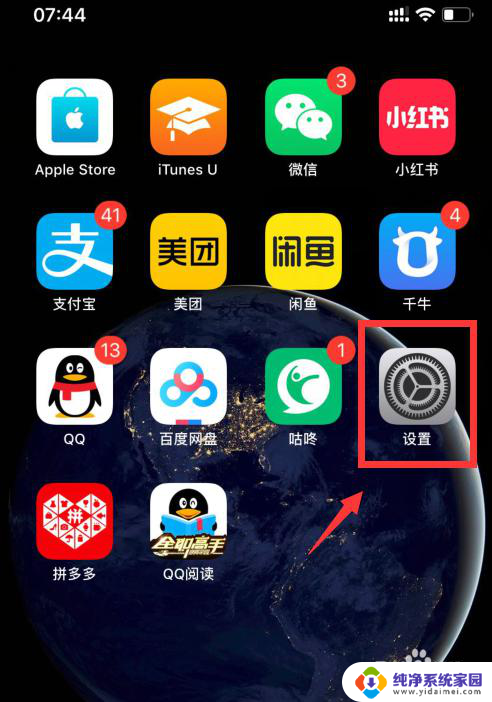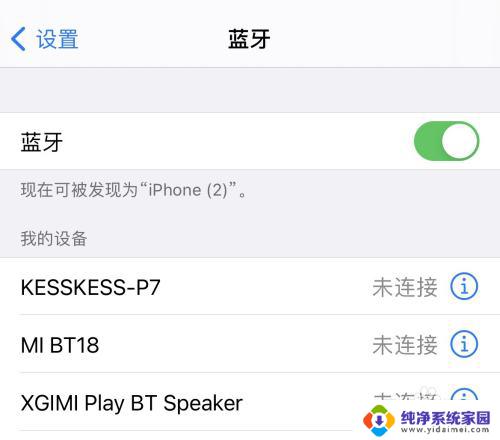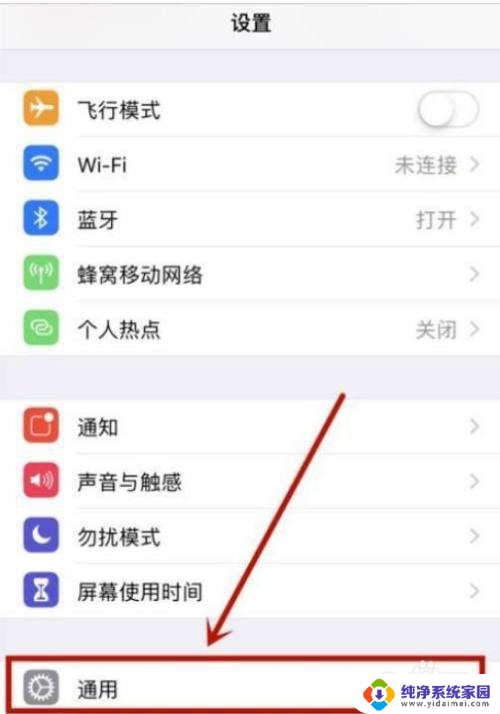电脑搜不到蓝牙设备 电脑蓝牙设备搜索不到怎么解决
当我们使用电脑连接蓝牙设备时,有时候会遇到搜索不到蓝牙设备的情况,这个问题可能是由于蓝牙设备未开启或者电脑蓝牙功能未打开所致,要解决这个问题,可以先确定蓝牙设备是否正常工作,然后检查电脑的蓝牙功能是否已经打开。如果以上方法仍然无法解决问题,可以尝试重新启动电脑或更新蓝牙驱动程序来解决搜索不到蓝牙设备的情况。
具体方法:
1.我们在“这台电脑”上点击鼠标右键,然后选择“属性”。

2.点击左上方的“设备管理器”。找到蓝牙、网络适配器,并点击旁边的小三角形。如果发现这些选项的前面有黄色感叹号,可以点击右键进行升级。
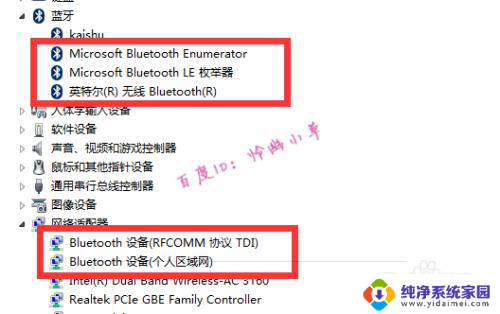
3.还可以在右下角任务栏中的蓝牙图标上点击鼠标右键,然后选择“打开设置”。
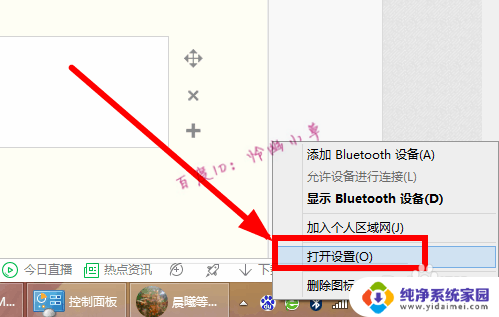
4.勾选允许蓝牙设备查找这台电脑,然后点击“确定”。
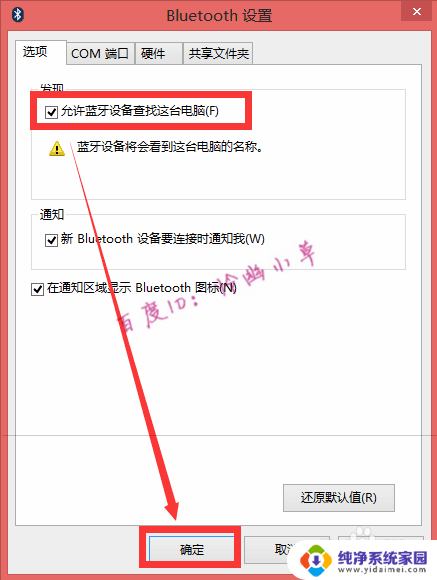
5.我们还可以按键盘上的windows+R键,然后输入services.msc运行。
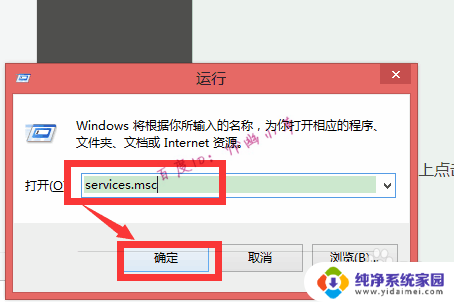
6.找到“Bluetooth Support Service”,右击后选择“属性”。
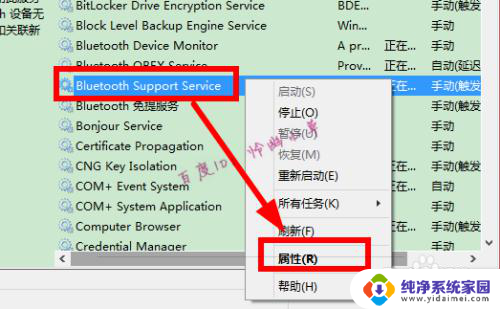
7. 看这里是不是手动、启动,如果不是,改一下就可以了。
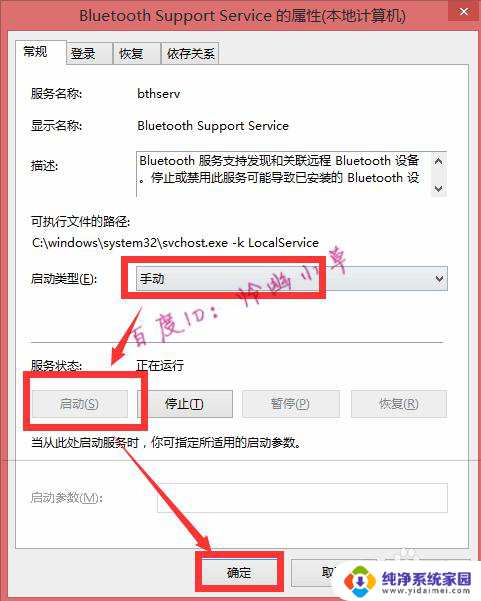
以上是电脑无法检测到蓝牙设备的所有内容,如果您遇到这种情况,可以按照以上方法解决,希望对大家有所帮助。